تست سرعت اینترنت یکی از اولین گامها برای عیبیابی مشکلات اتصال یا اطمینان از اینکه سرویسدهنده اینترنت (ISP) شما به قولهایش عمل میکند، است. خوشبختانه، نرمافزارهای مختلفی برای ویندوز وجود دارند که به شما کمک میکنند سرعت دانلود، آپلود، پینگ و جیتر (Jitter) اتصال اینترنت خود را بسنجید.
در اینجا به معرفی بهترین نرمافزارهای تست سرعت اینترنت برای ویندوز میپردازیم:
1. Speedtest by Ookla (محبوبترین و استاندارد صنعتی)
Speedtest by Ookla (اسپیدتست توسط اوکلا) بدون شک شناختهشدهترین و پرکاربردترین ابزار تست سرعت در جهان است. این سرویس هم به صورت وبسایت و هم به صورت اپلیکیشن دسکتاپ برای ویندوز (و سایر پلتفرمها) در دسترس است.
مزایا:
- دقت بالا و اعتبار: به دلیل تعداد زیاد سرورها در سراسر جهان و الگوریتمهای پیشرفته، نتایج بسیار قابل اعتمادی ارائه میدهد.
- کاربری آسان: رابط کاربری بسیار ساده و بصری دارد؛ تنها با یک کلیک تست را شروع میکنید.
- پارامترهای جامع: سرعت دانلود، سرعت آپلود، پینگ (Ping) و جیتر (Jitter) را به دقت اندازهگیری میکند.
- پینگ (Ping): زمان رفت و برگشت یک بسته اطلاعاتی از دستگاه شما به سرور و بالعکس را نشان میدهد. هرچه این عدد کمتر باشد، بهتر است (مخصوصاً برای بازیهای آنلاین و تماسهای تصویری).
- جیتر (Jitter): نشاندهنده نوسانات پینگ است. هرچه این عدد کمتر باشد، اتصال پایدارتر است.
- انتخاب سرور: امکان انتخاب سرور تست دلخواه را به شما میدهد که برای ارزیابی اتصال به نقاط خاصی از جهان مفید است.
- تاریخچه تستها: اگر حساب کاربری ایجاد کنید، میتوانید تاریخچه تمام تستهای خود را مشاهده و مقایسه کنید.
- تست سرعت ویدئو: قابلیت جدیدی برای ارزیابی کیفیت پخش ویدئو (با اندازهگیری بافرینگ و رزولوشن پشتیبانی شده) نیز ارائه میدهد.
- در دسترس در Microsoft Store: میتوانید نسخه ویندوز را مستقیماً از Microsoft Store دانلود کنید.
نحوه استفاده:
- برنامه Speedtest by Ookla را از Microsoft Store دانلود و نصب کنید.
- برنامه را اجرا کنید.
- روی دکمه “GO” یا “شروع” کلیک کنید.
- نتایج شامل Ping, Download Speed و Upload Speed نمایش داده میشوند.
2. Fast.com (توسط Netflix – مناسب برای استریم ویدئو)
Fast.com یک سرویس تست سرعت ساده و بدون حاشیه است که توسط Netflix ارائه شده. هدف اصلی آن، سنجش سرعتی است که دستگاه شما برای پخش محتوای ویدئویی دریافت میکند.
مزایا:
- بسیار ساده و بدون تبلیغات: رابط کاربری بسیار مینیمال دارد و فوراً شروع به تست میکند.
- متمرکز بر استریم: اگر مصرف اصلی اینترنت شما تماشای فیلم و سریال است، این تست میتواند معیار بهتری از سرعت واقعی تجربه شما ارائه دهد.
- نمایش سایر جزئیات: با کلیک روی “Show more info” میتوانید جزئیات بیشتری مانند Latency (پینگ) و Upload Speed را مشاهده کنید.
- مبتنی بر وب: نیازی به نصب نرمافزار خاصی ندارد و کافی است از طریق مرورگر به Fast.com مراجعه کنید.
نحوه استفاده:
- مرورگر خود را باز کنید و به Fast.com بروید.
- تست به صورت خودکار شروع میشود و سرعت دانلود شما را نمایش میدهد.
3. Google Speed Test (ساده و سریع)
Google نیز ابزار تست سرعت داخلی خود را در موتور جستجو ارائه میدهد که بسیار سریع و ساده است.
مزایا:
- دسترسی آسان: کافی است در نوار جستجوی گوگل عبارت “Internet speed test” را تایپ کنید.
- بدون نیاز به نصب: کاملاً تحت وب است.
- نتایج اصلی: سرعت دانلود، آپلود و پینگ را نمایش میدهد.
نحوه استفاده:
- مرورگر خود را باز کنید.
- به Google.com بروید و “Internet speed test” را جستجو کنید.
- در بالای نتایج جستجو، یک کادر تست سرعت ظاهر میشود. روی دکمه “RUN SPEED TEST” کلیک کنید.
4. TestMy.net (برای جزئیات بیشتر و تستهای متوالی)
TestMy.net یک ابزار تست سرعت مبتنی بر HTML5 است که برای ارائه نتایج دقیقتر و بدون فلش (Flash) طراحی شده است. این سایت امکانات ویژهای برای کاربران پیشرفتهتر دارد.
مزایا:
- دقت بالا: تمرکز زیادی روی اندازهگیری دقیق سرعت دارد.
- تستهای متوالی: میتوانید تستهای دانلود، آپلود یا ترکیبی را به صورت متوالی و در فواصل زمانی مختلف انجام دهید.
- ثبت و مقایسه نتایج: امکان ذخیره و مقایسه نتایج تستهای گذشته با تستهای فعلی را فراهم میکند.
- بدون فلش: کاملاً مبتنی بر HTML5 است که امنیت و سازگاری بهتری دارد.
- گزارشهای مفصل: اطلاعات و نمودارهای بیشتری از عملکرد شبکه شما ارائه میدهد.
نحوه استفاده:
- به وبسایت TestMy.net مراجعه کنید.
- نوع تستی که میخواهید انجام دهید (Download, Upload, Automatic) را انتخاب کنید.
- روی دکمه مربوطه کلیک کنید تا تست شروع شود.
5. Meteor by OpenSignal (برای بررسی عملکرد برنامهها)
Meteor by OpenSignal یک اپلیکیشن تست سرعت است که علاوه بر سنجش سرعت اینترنت، نشان میدهد که اتصال شما چقدر برای برنامههای خاص (مانند YouTube, Facebook, Netflix, WhatsApp و…) مناسب است.
مزایا:
- امتیازدهی به عملکرد برنامهها: نقاط قوت و ضعف اینترنت شما را برای استفاده از برنامههای محبوب مشخص میکند.
- رابط کاربری جذاب: طراحی زیبا و کاربرپسندی دارد.
- تاریخچه تستها: نتایج تستهای گذشته را ذخیره میکند.
- در دسترس برای موبایل و وب: نسخه وب آن نیز موجود است که میتوانید در ویندوز استفاده کنید.
نحوه استفاده (نسخه وب):
- به وبسایت Meteor by OpenSignal مراجعه کنید.
- روی دکمه “Start Test” کلیک کنید.
- پس از اتمام، نتایج سرعت و همچنین امتیازدهی به برنامهها را مشاهده خواهید کرد.
6. NetSpeedMonitor (برای نمایش سرعت در لحظه)
NetSpeedMonitor یک ابزار کوچک و سبک برای ویندوز است که سرعت لحظهای دانلود و آپلود اینترنت شما را مستقیماً در نوار وظیفه (Taskbar) نمایش میدهد. این ابزار به شما امکان میدهد مصرف لحظهای اینترنت خود را نظارت کنید.
مزایا:
- نمایش لحظهای: سرعت دانلود و آپلود را در زمان واقعی نشان میدهد.
- سبک و کمحجم: منابع سیستم را بسیار کم مصرف میکند.
- تاریخچه مصرف: میتواند اطلاعات مصرف روزانه، هفتگی و ماهانه را نیز ثبت کند.
- رایگان: یک ابزار رایگان است. (توجه: ابزارهای مشابهی با این نام در Microsoft Store وجود دارند که ممکن است پولی باشند یا توسط توسعهدهندگان مختلف ارائه شوند. اگر به دنبال نسخه رایگان و قدیمیتر هستید، ممکن است نیاز به جستجو در سایتهای دانلود معتبر داشته باشید.)
نحوه استفاده:
- فایل نصب NetSpeedMonitor را جستجو و دانلود کنید (این ابزار یک ابزار شخص ثالث است و ممکن است در Microsoft Store نباشد، پس از سایتهای معتبر دانلود کنید).
- آن را نصب کنید. ممکن است نیاز باشد بعد از نصب، روی نوار وظیفه راست کلیک کرده و از بخش “Toolbars” آن را فعال کنید.
نکات مهم هنگام تست سرعت اینترنت:
- قبل از تست:
- تمام برنامهها و تبهای مرورگر را ببندید، بهخصوص برنامههایی که از اینترنت استفاده میکنند (مانند برنامههای دانلود، استریم ویدئو، بازیهای آنلاین).
- مطمئن شوید هیچ دستگاه دیگری در شبکه شما (مانند گوشی، تبلت، تلویزیون هوشمند) در حال دانلود یا آپلود محتوا نیست.
- اگر از VPN استفاده میکنید، آن را قطع کنید.
- اتصال سیمی (Ethernet): برای دقیقترین نتایج، لپتاپ خود را مستقیماً با کابل Ethernet به روتر/مودم وصل کنید. این کار تأثیر عوامل بیسیم (مانند تداخل و فاصله) را حذف میکند.
- تست در ساعات مختلف: سرعت اینترنت میتواند در ساعات اوج مصرف (مثلاً شبها) کاهش یابد. تست را در زمانهای مختلف روز انجام دهید.
- محل سرور: برای بهترین نتیجه، سروری را برای تست انتخاب کنید که از نظر جغرافیایی به شما نزدیکتر است.
با استفاده از این نرمافزارهای تست سرعت، میتوانید عملکرد اینترنت خود را به طور منظم بررسی کرده و در صورت نیاز، برای بهینهسازی آن یا تماس با ISP خود اقدام کنید.



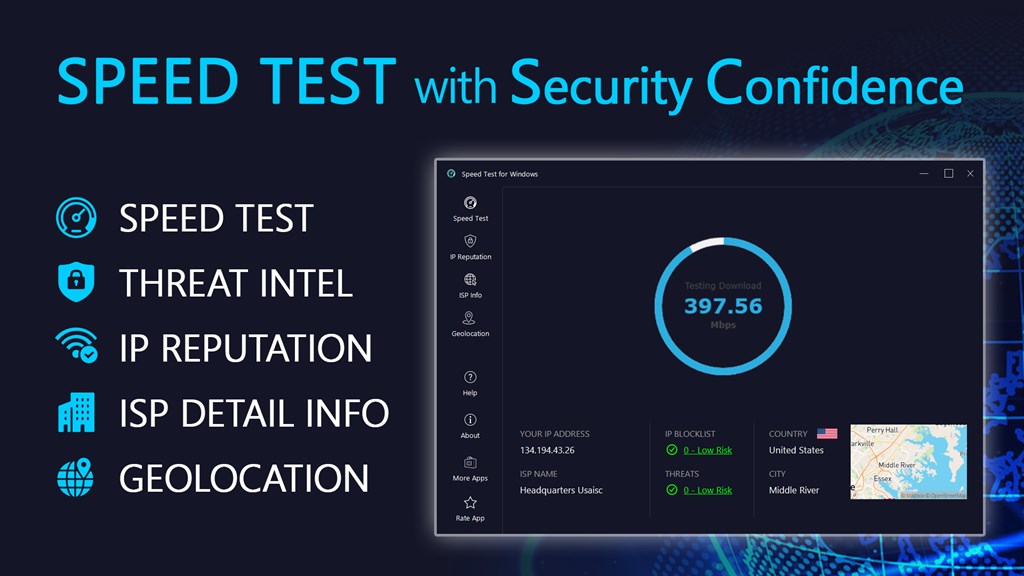







نظرات کاربران